有小伙伴在使用Win11的过程中想要打开xps文件,却不知道Win11 xps文件如何打开,这里小编就给大家详细介绍一下Win11 xps文件的打开方法,大家感兴趣的话可以来看一看。
什么是 XPS 文件
XPS 代表 XML 纸张规范,XML 文档可以包括常规文本以及有关内容的附加信息,比如布局和外观。XPS 文件的扩展名可以是".xps"或者".oxps (OpenXPS)"。
什么是 XPS 查看器
XPS 查看器(XPS Viewer)是微软提供的免费应用程序,用来查看和使用XPS 文件,该应用程序支持多种文件格式:".XPS"和".OXPS"。
1、右击下方任务栏中的开始,选择选项列表中的"设置"打开。
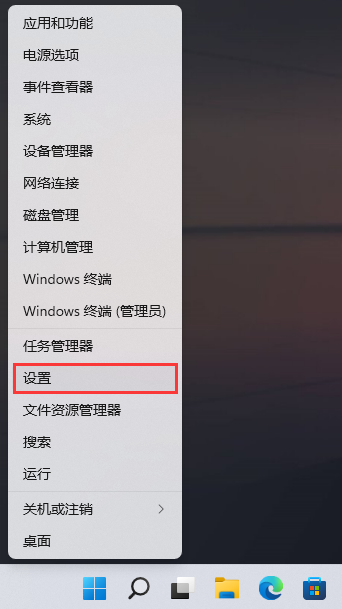
2、在打开的窗口界面中,点击左侧菜单栏中的"应用"选项,接着点击右侧中的"可选功能"。
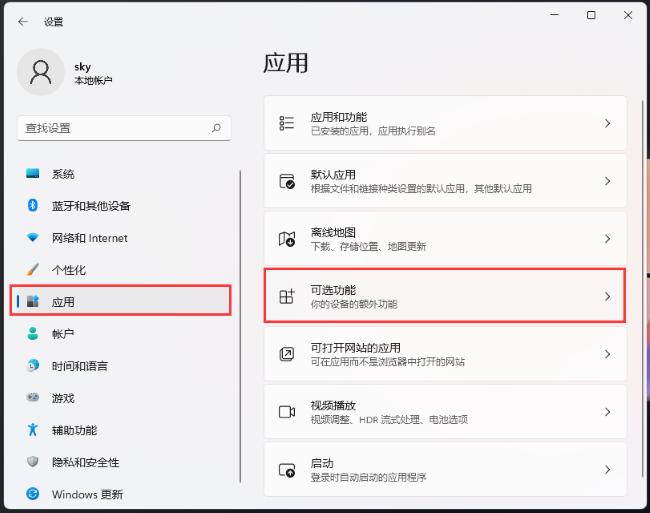
3、点击"添加可选功能"右侧中的"查看功能"选项。
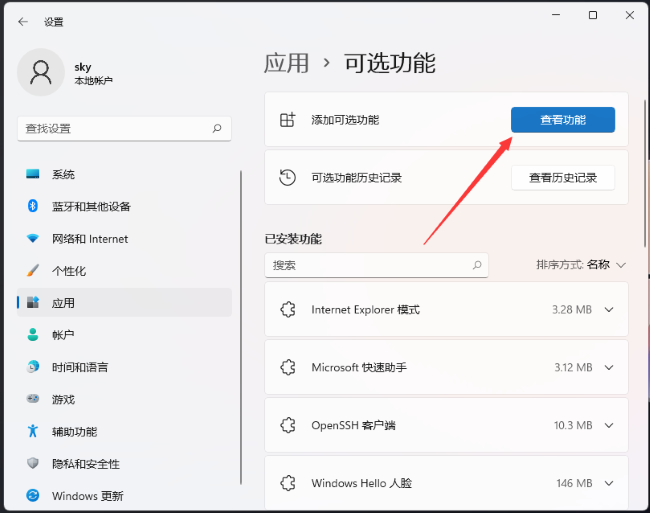
4、在给出的新窗口中,在上方搜索框中输入"xps",将下方搜索结果中的"XPS 查看器"勾选上,点击下一步。
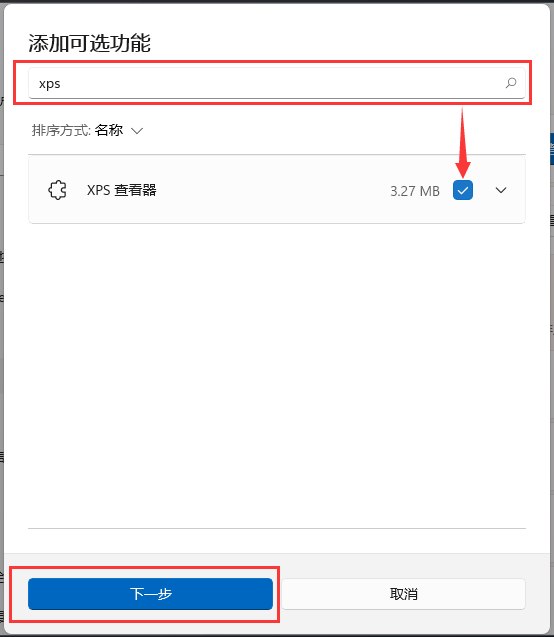
5、然后确定要进行安装的内容,点击下方中的"安装"按钮。
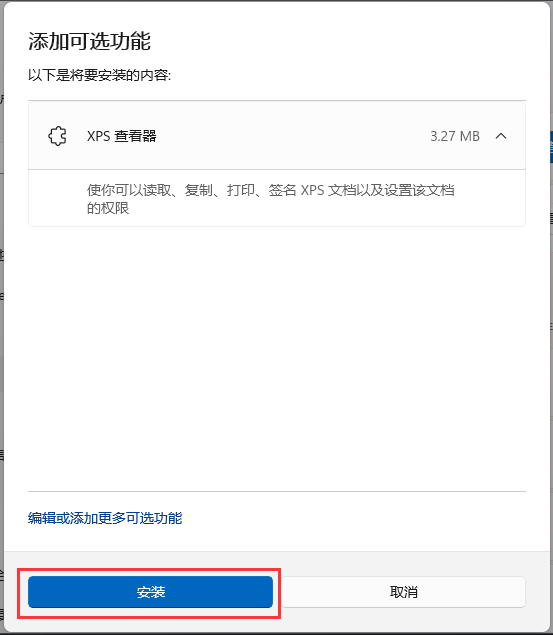
6、这样XPS 查看器就安装完成了,在"最新操作"下方就能查看到。
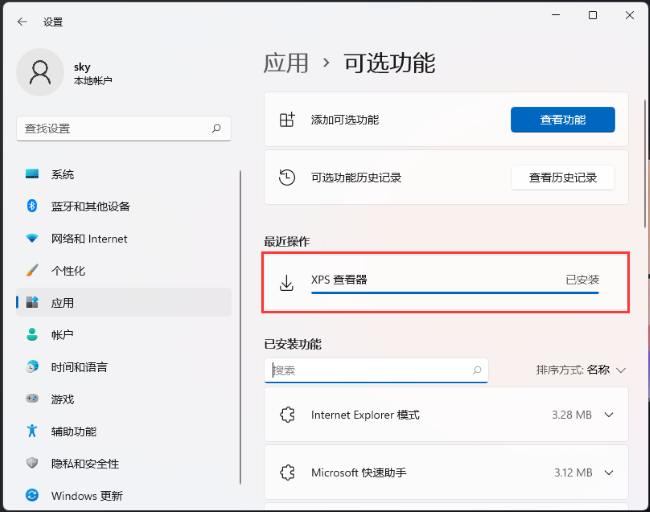
以上是如何打开Win11下的XPS文件的详细内容。更多信息请关注PHP中文网其他相关文章!




